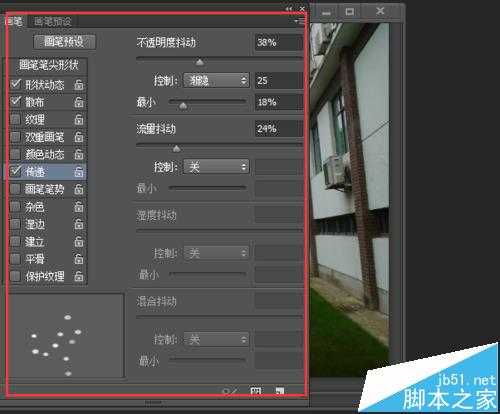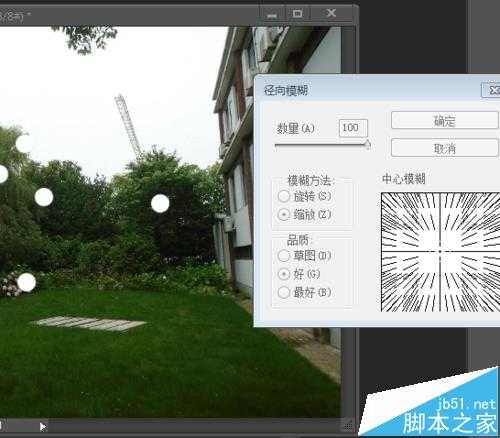站长资源平面设计
ps画笔怎么更高级的使用?
简介ps中的画笔工具是ps当中最为最要的工具之一,今天就来深入挖掘下ps的一些画笔功能,让画笔工具更好的服务于我们。软件名称:Adobe Photoshop 8.0 中文完整绿色版软件大小:150.1MB更新时间:2015-11-04立即下载1、首先我们打开画笔工具,快捷键为f5,先认识下她的界面。
ps中的画笔工具是ps当中最为最要的工具之一,今天就来深入挖掘下ps的一些画笔功能,让画笔工具更好的服务于我们。
- 软件名称:
- Adobe Photoshop 8.0 中文完整绿色版
- 软件大小:
- 150.1MB
- 更新时间:
- 2015-11-04立即下载
1、首先我们打开画笔工具,快捷键为f5,先认识下她的界面。
2、我们可以通过画笔大小,硬度,间距等进行相应的大小调整
3、通过角度和圆度也可以进行相应的调整。
4、通过形状动态进行相应的调整。
5、通过散布进行调整。
6、通过传递进行不透明度的调整。
7、通过径向模糊和画笔的结合作出光的效果
相关推荐:ps画笔光标形态怎么设置?
ps中画笔不能使用呈灰色怎么办?
abr文件怎么打开? PS导入abr画笔格式的方法